A netbook lenovo s10-3 kényelmes újraindítása

Néha szükség van a netbook gyors újraindítására.
Ehhez be kell írnia a "Start" menüt, majd nyomja meg a reset gombot. Vagy más műveleteket végezhet a képernyőn érintőpad vagy egér segítségével. Mindez felesleges időt vesz igénybe.
A rendszer újraindítása kényelmesebb, egyszerűbb és gyorsabb.
Ez a módszer tökéletes a Lenovo S10-3 netbookokhoz. amelyen a Quick Start rendszer előre telepítve van, és van egy megfelelő gomb:
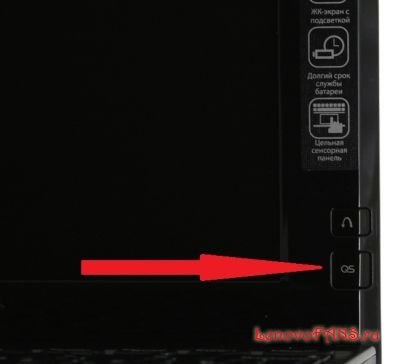
Vagy bármilyen más netbookhoz vagy laptophoz, amelynek gyorsbillentyűje van a felhasználói program futtatásához.
A szoftver telepítéséhez, töltse le az archívumot, bontsa RestartLenovoWin.exe fájlt és másolja egy tetszőleges mappába egy netbook (például: D: \ RestartLenovoWin).
Ezután a "Start - Minden program - Lenovo" menüben keresse meg az Energiagazdálkodás menüpontot, és ebben az Egyéni program beállításait:
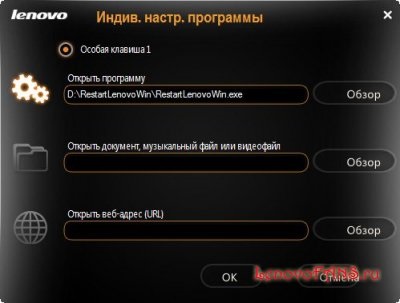
A "Tallózás" gombbal rendelje hozzá a RestartLenovoWin.exe fájlt az első elemhez: "Speciális kulcs 1"
Most, amikor megnyomja a QS gombot, a netbook azonnal újraindul.

Egyszerű, gyors, kényelmes és egyszerű.